1、打开word文档。
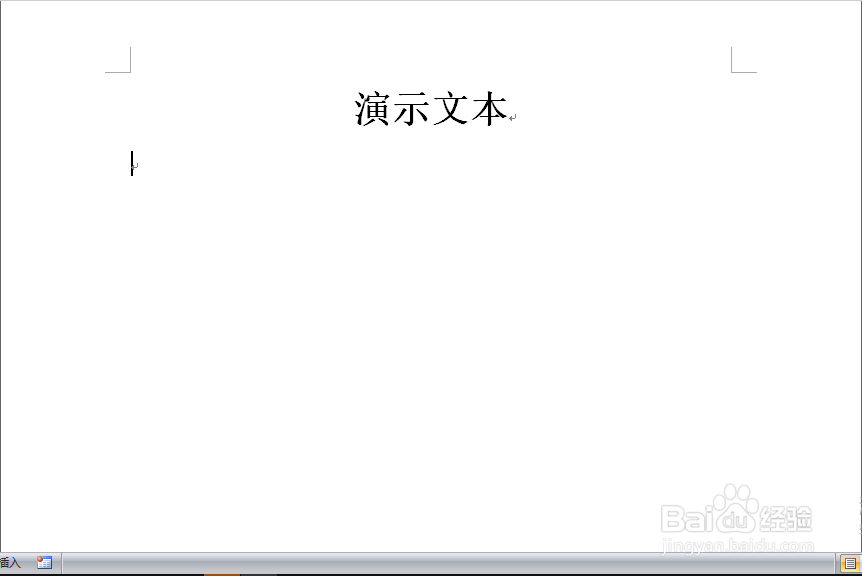
2、从外拷贝或插入的文本在段落末尾常有很多空格。
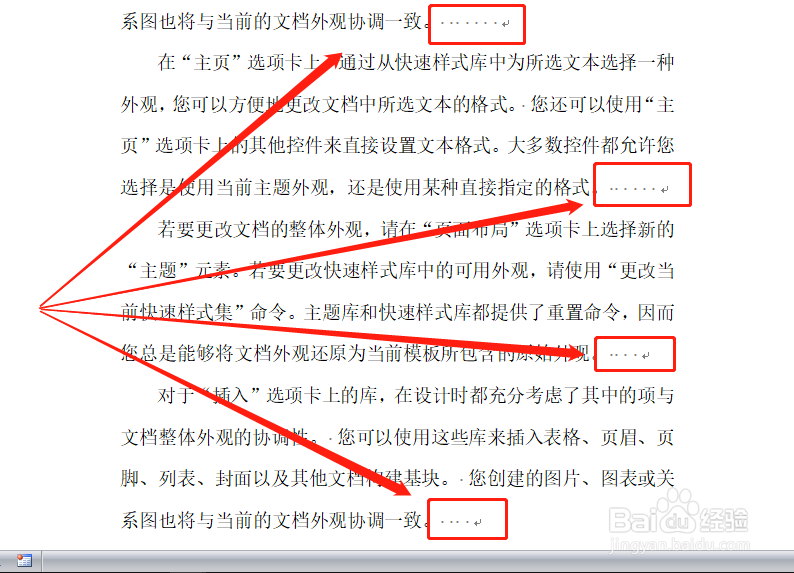
3、要快速去除这些空格,首先按【Ctrl+A】全选文档内容。

4、然后点击“开始—段落”中的“”居中对齐“图标。

5、或者直接按【Ctrl+E】,使所有段落都居中对齐。

6、可以神奇地发现,所有段落末尾处的空格都没有了。
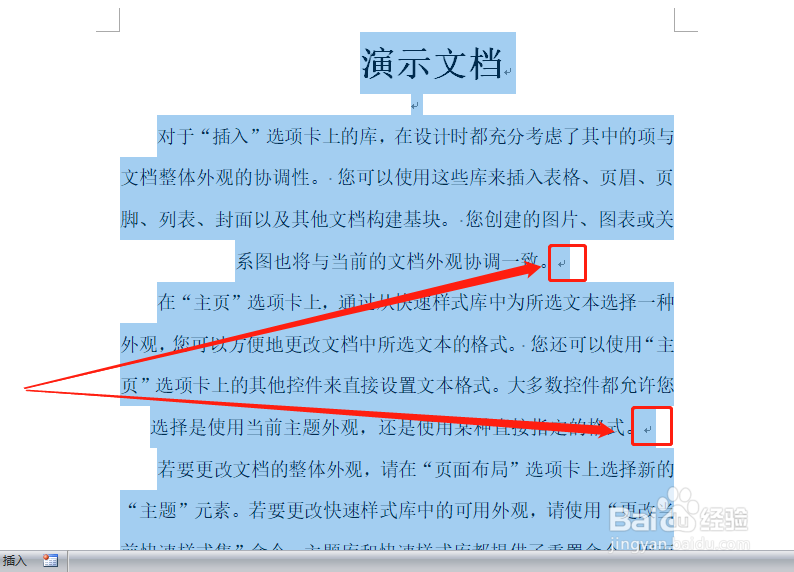
7、点击“开始—段落”中的“”居左对齐“图标,或按【Ctrl+L】使所有文档内容全部恢复原样。
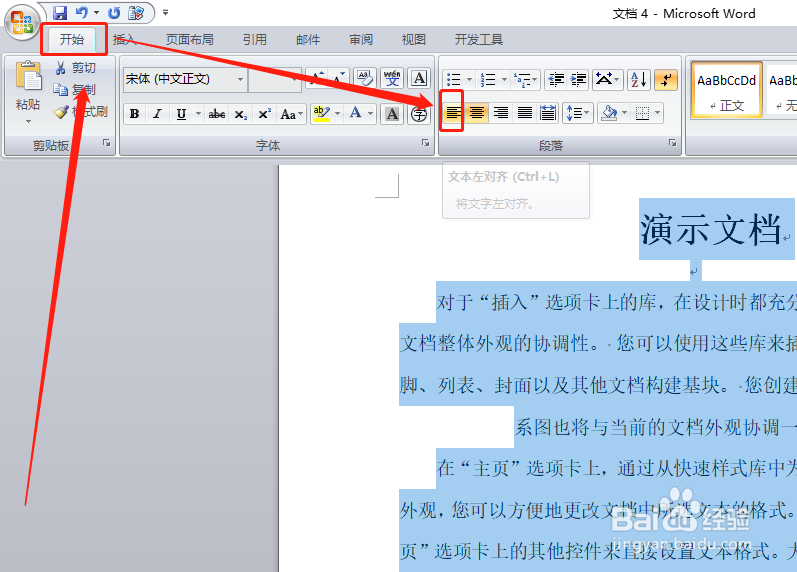
8、再把标题等需要居中的文字进行居中对齐,即可大功告成!

时间:2024-11-13 17:28:23
1、打开word文档。
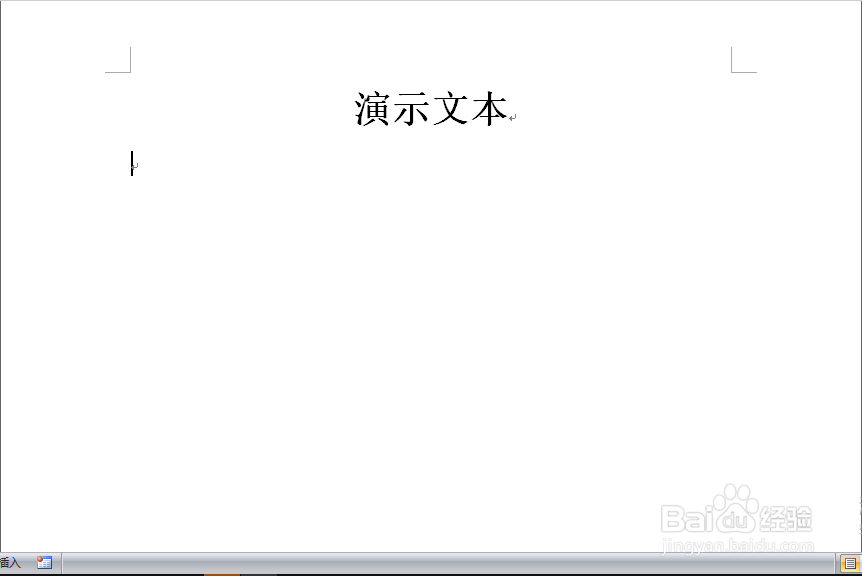
2、从外拷贝或插入的文本在段落末尾常有很多空格。
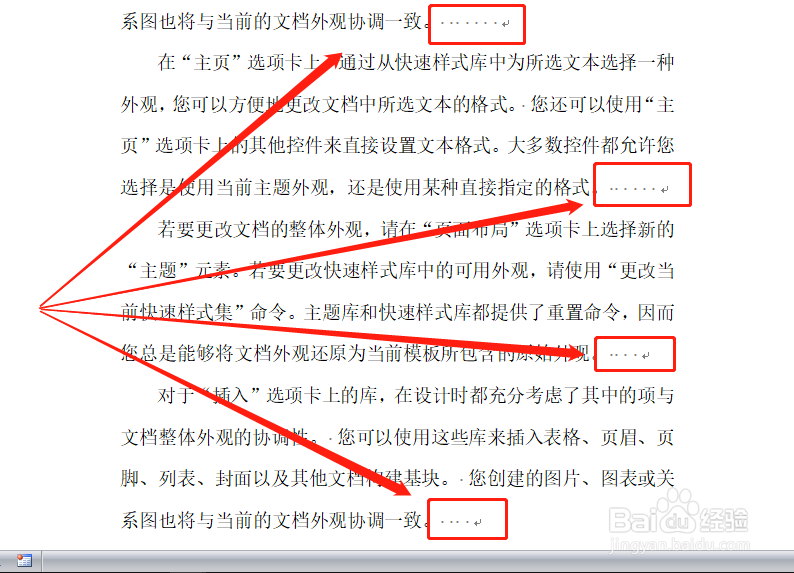
3、要快速去除这些空格,首先按【Ctrl+A】全选文档内容。

4、然后点击“开始—段落”中的“”居中对齐“图标。

5、或者直接按【Ctrl+E】,使所有段落都居中对齐。

6、可以神奇地发现,所有段落末尾处的空格都没有了。
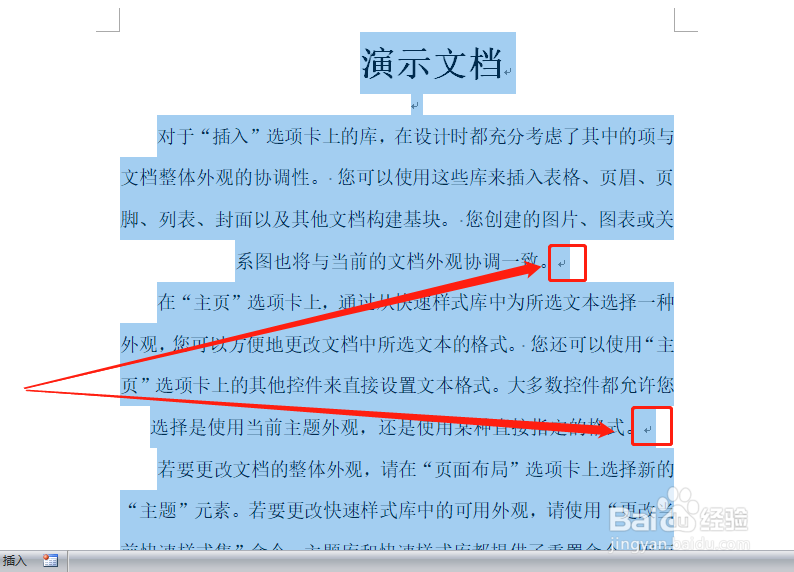
7、点击“开始—段落”中的“”居左对齐“图标,或按【Ctrl+L】使所有文档内容全部恢复原样。
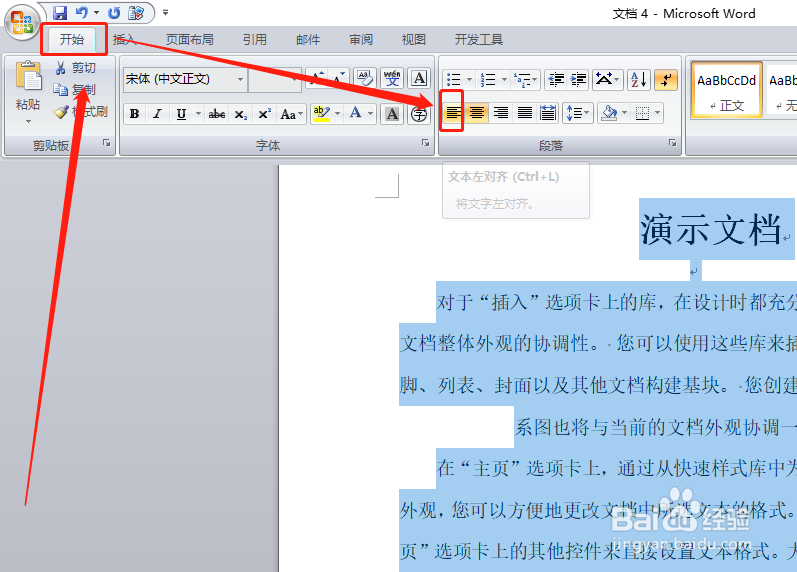
8、再把标题等需要居中的文字进行居中对齐,即可大功告成!

